
Sesetengah pengguna merasa sukar untuk memilih kaedah pembukaan setiap kali mereka membuka fail PDF Mereka ingin menetapkan kaedah pembukaan yang biasa digunakan sebagai kaedah lalai. Jadi bagaimana untuk menetapkan kaedah pembukaan PDF lalai dalam win11? Editor di bawah akan memberi anda pengenalan terperinci tentang tutorial menetapkan kaedah pembukaan PDF lalai dalam win11 Jika anda berminat, datang dan lihat.
1 Gunakan kekunci pintasan "win+R" untuk membuka Run, masukkan perintah "ms-settings:defaultapps", dan tekan Enter untuk membukanya.
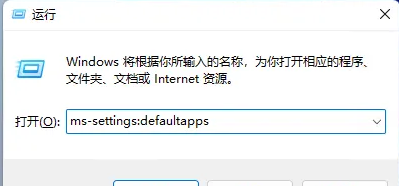
2 Selepas memasukkan antara muka baharu, masukkan ".pdf" dalam kotak carian di atas dan klik ikon carian untuk mencari.
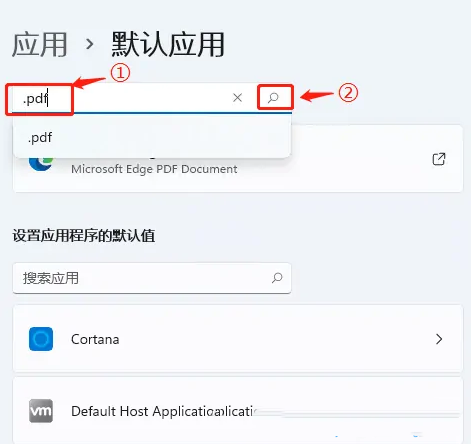
3 Pada masa ini kita akan melihat bahawa cara lalai untuk membuka fail PDF pada komputer semasa ialah "Pelayar Edge".
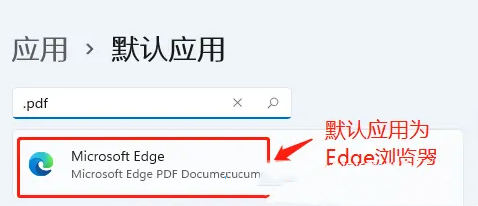
4 Kemudian klik butang "Tukar" di sebelah pelayar Edge.
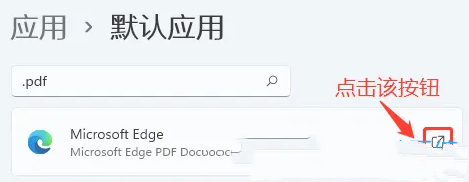
5 Pilih aplikasi yang anda mahu buka fail PDF mengikut keperluan anda sendiri, dan klik OK untuk menyimpan.
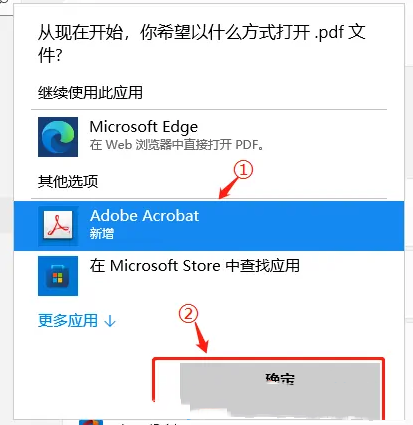
6 Dengan cara ini, cara lalai untuk membuka fail PDF telah ditukar.
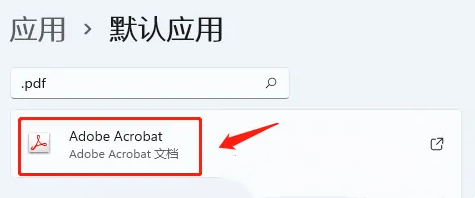
Atas ialah kandungan terperinci Bagaimana untuk menetapkan kaedah pembukaan lalai PDF untuk win11. Untuk maklumat lanjut, sila ikut artikel berkaitan lain di laman web China PHP!
 ppt ke perkataan
ppt ke perkataan
 Pengenalan kepada jenis antara muka
Pengenalan kepada jenis antara muka
 Perintah biasa OGG
Perintah biasa OGG
 Peranan alat formatfactory
Peranan alat formatfactory
 Perbezaan antara kursus python dan kursus c+
Perbezaan antara kursus python dan kursus c+
 perisian antivirus
perisian antivirus
 Penyelesaian kepada sifat folder Win7 tidak berkongsi halaman tab
Penyelesaian kepada sifat folder Win7 tidak berkongsi halaman tab
 Penggunaan treenode
Penggunaan treenode
 Bagaimana untuk menetapkan nombor halaman dalam perkataan
Bagaimana untuk menetapkan nombor halaman dalam perkataan




